欢迎使用Small PDF转换成WORD转换器,这里为您提供SmallPDF转换器最新资讯以及SmallPDF转换器 相关基础教程、使用技巧、软件相关知识、软件激活、升级及常见问题等帮助。
发布时间:2019-06-01 22:41:00
PDF文件是由许多高清图片组合而成的,一般来说所占的空间都会比较大,这样的话我们在传输文件的时候时间会很长不太方便。那我们可以将PDF文件进行压缩变小这样可以大大提高我们的工作效率。那PDF文件过大怎么进行压缩大小?用什么软件来将pdf文件进行压缩?将pdf文件压缩的方法又是什么?压缩PDF文件的大小可以借助pdf转换软件来完成,它不仅可以将pdf文件进行压缩还可以将多个pdf文件合并、分割、解除密码、图片获取等。那用pdf转换器将pdf文件压缩的方法下面就分享给大家吧。
1、首先打开pdf转换工具,进入到软件界面后选择“pdf的其他操作”然后再点击里面的“pdf压缩”
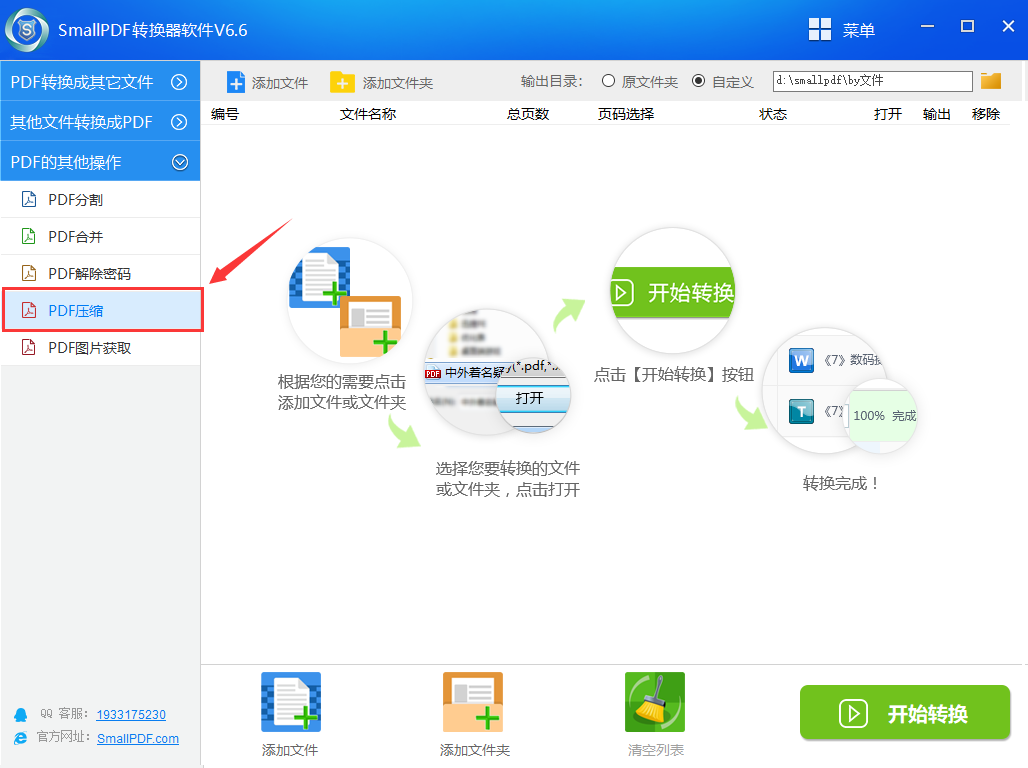
2、下面就可以点击下方的“添加文件”将我们要压缩的pdf文件选择并点击“打开”
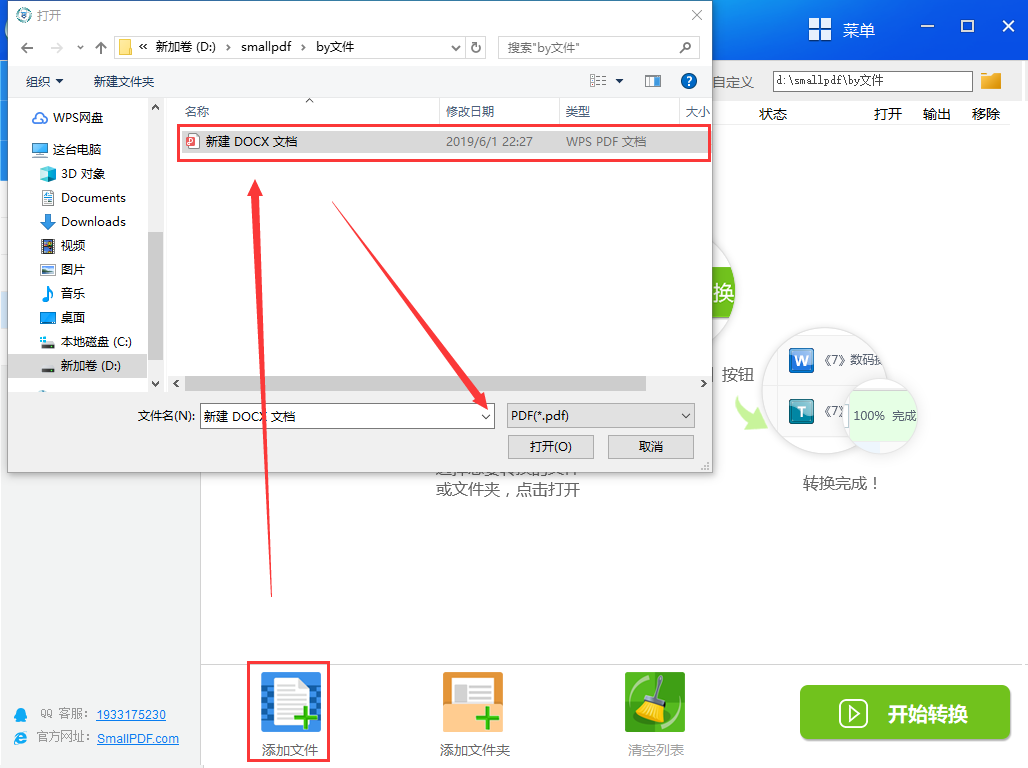
3、压缩前我们还可以点击上方的“自定义”来自由的选择压缩后的pdf文件保存位置,怎么样这样的操作是不是很贴心呢!
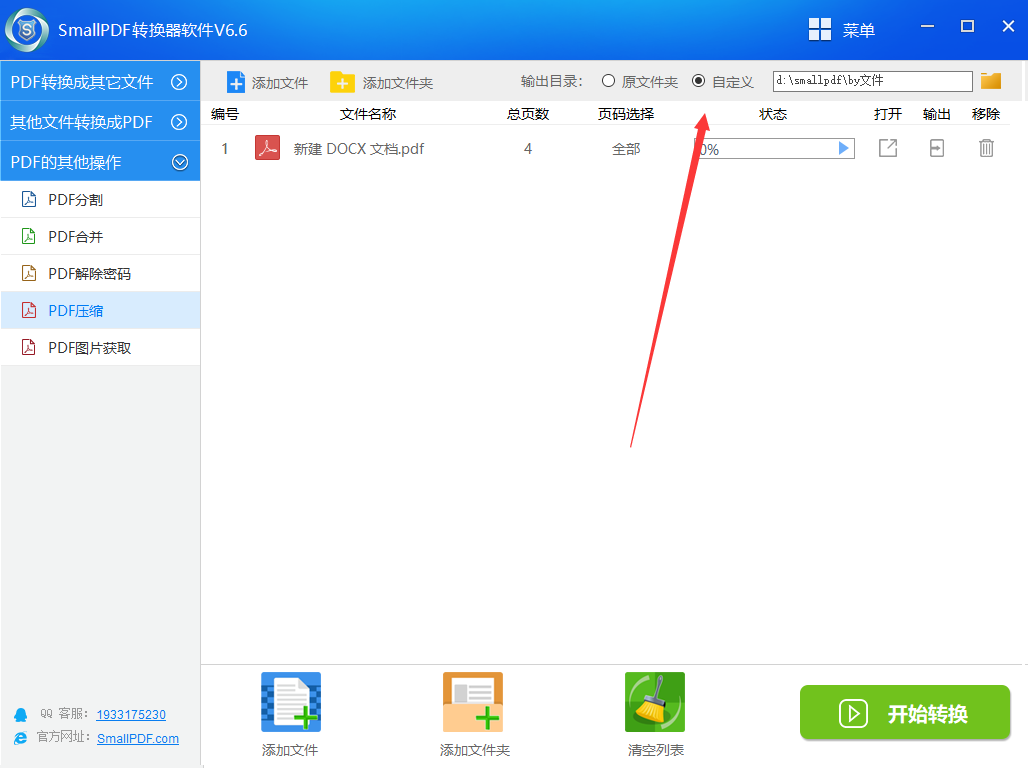
4、万事准备好了以后我们就点击右下角的“开始转换”就可以一键将我们的pdf文件进行压缩。
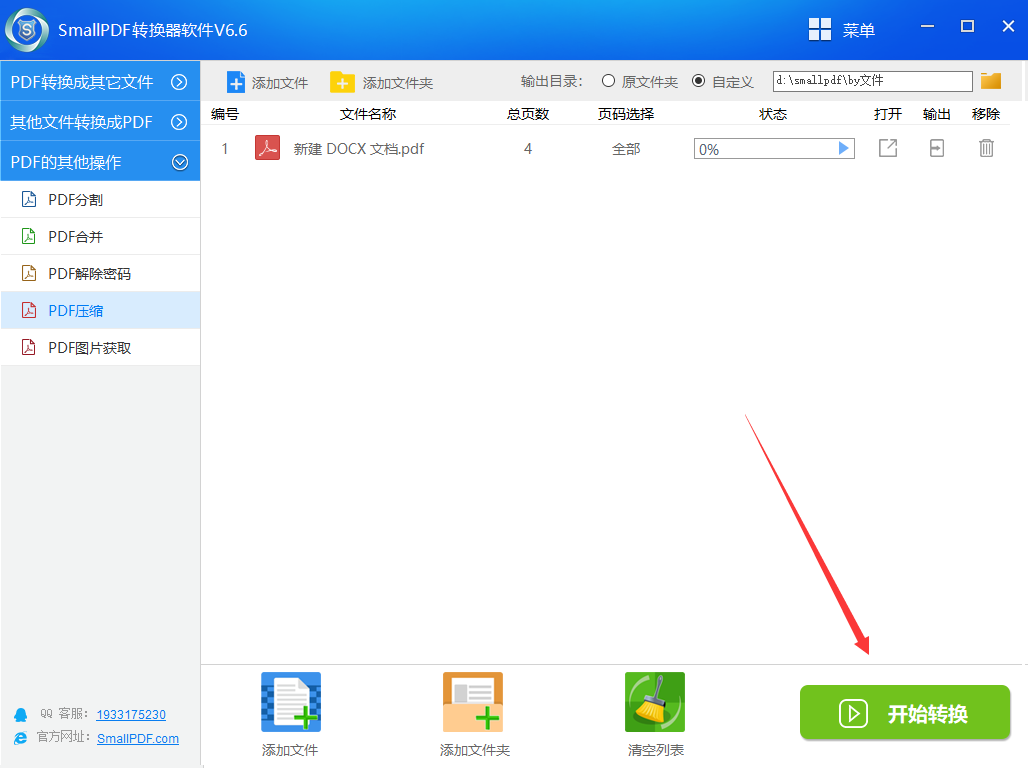
5、转换的速度非常快,等压缩完以后我们就打开压缩后的pdf与原pdf文件的属性来查看一下所占空间对比吧。下图就为小编压缩的pdf文件属性对比图,一起来看看吧。
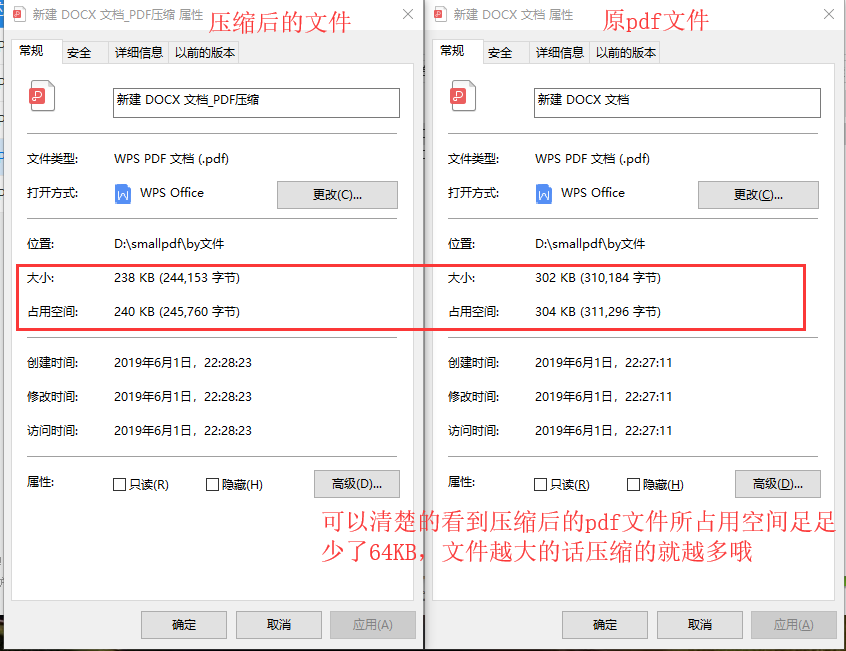
好了以上就快速将pdf文件进行压缩的方法了,希望可以帮助到你。平时我们传输文件或者是pdf文件太多磁盘空间不足等情况我们都可以用pdf转换器来将pdf文件进行最大化的压缩,可以节省我们很多的时间或空间,如果想下载pdf转换工具的话我们可以前往smallpdf官网进行下载。
延伸阅读:怎么把多个pdf文件合并成一个